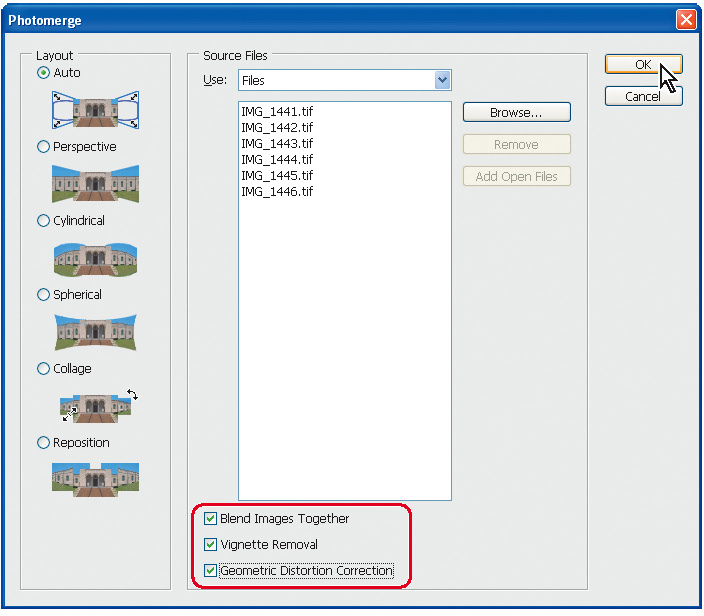Photoshop CS4 memiliki fungsi jahitan panorama bawaan. Buka File -> Automate -> Photomerge dan ikuti instruksi - ini cukup mudah digunakan. Ada kotak centang berlabel "[] Blend Gambar Bersama" yang meratakan kecerahan dan melakukan pekerjaan yang cukup baik dengan panorama seperti yang Anda posting dalam pengalaman saya.
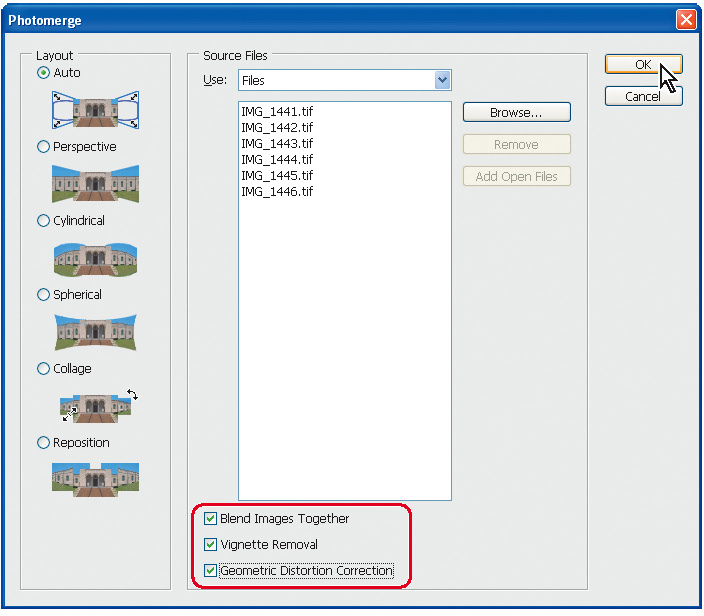
Kegagalan itu, jika Anda menutupi setengah dari foto dengan pilihan berbulu Anda biasanya dapat meratakan langit menggunakan kombinasi level dan alat hue / saturation / lightness (menyesuaikan kecerahan dengan level cenderung mengubah saturasi secara mencolok, tapi itu dapat dilawan menggunakan rona dan saturasi). Saya tidak akan khawatir tentang ini yang mempengaruhi tanah karena sedikit perubahan kecerahan kurang terlihat pada area dengan detail.